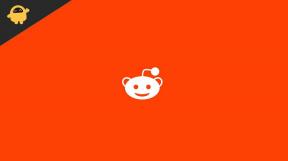Motorola Moto 1S İpuçları: Kurtarma, Sert ve Yumuşak Sıfırlama, Hızlı Başlatma
Kurtarma Modu / / August 05, 2021
Burada yararlı olanlardan bazılarını paylaşacağız Moto 1S İpuçları: Motorola hakkında faydalı bir kılavuz bulun Moto 1S Kurtarma Modu, Sert ve Yumuşak Sıfırlama, Fastboot. Pekala, burada kurtarma moduna nasıl gireceğiniz, indirme moduna nasıl gireceğiniz konusunda rehberlik edeceğiz ve ayrıca Motorola Moto 1S'nizi donanımdan sıfırlayabilir veya yazılımdan sıfırlayabilirsiniz.
Kuruluma girmeden önce, cihaz hakkında konuşalım. Moto 1S, 1080 x 2160 piksel ekran çözünürlüğüne sahip 5,9 inç ekrana sahiptir. Akıllı telefon, Octa-core 2.2 GHz Cortex-A53 ve 4 / 6GB RAM ile birleştirilmiş Qualcomm SDM630 Snapdragon 630 tarafından destekleniyor. Telefon, microSD kart ile 256GB'a kadar genişletilebilen 64 / 128GB dahili belleğe sahiptir. Moto 1S'deki kamera Çift 12 MP (f / 1.7) + 5 MP (f / 2.2), faz algılamalı otomatik odaklama, çift LED çift tonlu flaş kamera ve LED flaşlı 8MP ön çekim kamerası ile birlikte gelir.
Herhangi bir yöntem yapmadan önce, tam bir yedekleme yaptığınızdan emin olun. Aşağıdaki kılavuzlardan herhangi birini kullanarak tam bir yedekleme yapmanızı öneririz.
- Verilerinizi Android cihazda Yedekleme
- Android Telefonunuzu KÖK Olmadan Yedekleme
- TWRP ile Android Telefonunuzu Doğrudan PC'ye Yedekleyin !!
- TWRP kurtarma kullanarak Tam Stok veya Özel ROM Nasıl Yedeklenir
- Android Uygulamalarınızı ve Verilerinizi Titanium Yedekleme ile Yedekleyin
- TWRP Desteklenen herhangi bir cihazda Nandroid Yedeklemesi Nasıl Oluşturulur ve Geri Yüklenir
[su_note note_color = ”# fcf8d7 ″ text_color =” # 000000 ″]
Burada mı yaptın O zaman bu kılavuz ileride başvurmak için faydalı olacaktır. Bu sayfayı işaretlediğinizden veya kaydettiğinizden emin olun.
[/ su_note]
İçindekiler
- 1 Motorola Moto 1S'de Kurtarma Moduna Nasıl Girilir:
- 2 Motorola Moto 1S'de Fastboot moduna nasıl girilir:
- 3 Moto 1S'de Fastboot'tan Nasıl Çıkılır:
- 4 Motorola Moto 1S'de Sert Sıfırlama Nasıl Yapılır:
- 5 Motorola Moto 1S'de Yumuşak Sıfırlama Nasıl Gerçekleştirilir:
- 6 Motorola Moto 1S'de Unutulmuş Desen Kilidini Kaldırma:
- 7 Motorola Moto 1S'de Yazılım Güncellemesi Nasıl Kontrol Edilir:
- 8 Moto 1S'de sistem önbellek bölümü nasıl silinir
- 9 Moto 1S'de Geliştirici Seçeneği ve USB Hata Ayıklama Nasıl Etkinleştirilir:
- 10 Moto 1S nasıl güvenli modda başlatılır
Motorola Moto 1S'de Kurtarma Moduna Nasıl Girilir:
- Her şeyden önce, Moto 1S cihazınızı kapatın.
- Telefonunuz tamamen kapanana kadar birkaç saniye bekleyin.
- Şimdi basılı tutun Sesi aç ve Aşağı ile birlikte düğme Güç bir süreliğine aynı anda Moto 1S cihazınızdaki düğmesi
- Moto G önyükleme menüsünü gördüğünüzde, düğmeyi bırakabilirsiniz.
- Telefonunuz önyükleyici moduna girdi, şimdi kullanarak kurtarmayı seçebilirsiniz. Sesi aç ve AŞAĞI kaydırmak için düğme
- Gördüğünde kurtarma, basın Güç buton.
- Motorola Moto 1S artık stok kurtarma moduna girecek
Motorola Moto 1S Stok Kurtarma Modunu kullanırken Dikkat Edilmesi Gerekenler
- Kullanım Ses her menü arasında gezinme tuşları (YUKARI ve AŞAĞI)
- Onaylamak için şunu kullanabilirsiniz: Güç buton.
Motorola Moto 1S'de Fastboot moduna nasıl girilir:

- Her şeyden önce, Motorola Moto 1S'nizi kapatın.
- Sesi Kısma + Güç Düğmesini yaklaşık 10 saniye basılı tutun
- Gösterildiği ekranı gördüğünüzde tüm düğmeyi bırakın FASTBOOT
Moto 1S'de Fastboot'tan Nasıl Çıkılır:
- Hızlı başlatma modundayken, güç düğmesini birkaç saniye basılı tutun.
- Telefonun yeniden başlatıldığını görene kadar bekleyin.
- Motorola Mi Logosunu gördüğünüzde düğmeyi bırakın
Ayrıca, Ses tuşlarını kullanarak menüyü kaydırabilir ve ardından güç düğmesini kullanarak Kurtarma'yı seçebilirsiniz.
[su_note note_color = ”# fdeff9 ″ text_color =” # 000000 ″] Stock ROM'u Motorola Moto 1S'ye yüklemek istiyor musunuz? Ardından, işte tam kılavuz Moto 1S Stok Ürün Yazılımı. [/ su_note]
Motorola Moto 1S'de Sert Sıfırlama Nasıl Yapılır:
[su_note note_color = ”# fcf8d7 ″ text_color =” # 000000 ″]
Motorola Moto 1S'nizi sıfırlamak mı istiyorsunuz? ardından, önce kurtarma moduna girin.
[/ su_note]
Motorola Moto 1S Stok Kurtarma Modunu kullanırken Dikkat Edilmesi Gerekenler
- Kullanım Ses her menü arasında gezinme tuşları (YUKARI ve AŞAĞI)
- Onaylamak için şunu kullanabilirsiniz: Güç buton.
- Moto 1S'de kurtarma moduna girin
- Sesi YUKARI ve AŞAĞI düğmesini kullanarak gezinebilirsiniz
- Şimdi Sil / Veriyi seçin ve onaylamak için Güç düğmesine basın
- Bu kadar! Onaylayın ve tamamlayın!
Motorola Moto 1S'de Yumuşak Sıfırlama Nasıl Gerçekleştirilir:
- Motorola Moto 1S cihazınızda Uygulamalar'a gidin
- Ayarları şeç
- Sisteme dokunun
- Sıfırlama Seçeneğine dokunun
- Fabrika verilerine sıfırlamayı seçin
- Telefonu Sıfırla'ya tıklayın ve bekleyin
- Bu kadar! Tamam'a basarak onaylayın! Bitti!
Umarım telefonunuzu yeniden stoklu görünüme başarıyla sıfırlamışsınızdır.
Motorola Moto 1S'de Unutulmuş Desen Kilidini Kaldırma:
[su_note note_color = ”# fcf8d7 ″ text_color =” # 000000 ″]
Motorola Moto 1S'deki Desen kilidini sıfırlamak mı istiyorsunuz? ardından, önce kurtarma moduna girin.
[/ su_note]
Motorola Moto 1S Stok Kurtarma Modunu kullanırken Dikkat Edilmesi Gerekenler
- Kullanım Ses her menü arasında gezinme tuşları (YUKARI ve AŞAĞI)
- Onaylamak için şunu kullanabilirsiniz: Güç buton.
- Kurtarma Modunda, seçmek için Ses düğmesini kullanın. verileri sil sıfırla seçenek
- Güç düğmesine basarak onaylayabilirsiniz.
- İşiniz bittiğinde, sistemi şimdi yeniden başlatın
- Onaylamak için güç düğmesine basın
[su_note note_color = ”# ba3437 ″ text_color =” # ffffff ”]Uyarı! Donanımdan sıfırlama yaparsanız, verilerinizi ve dahili depolamanızı yedeklediğinizden emin olun. [/ su_note]
Motorola Moto 1S'de Yazılım Güncellemesi Nasıl Kontrol Edilir:
Yazılım güncellemeleri, işlevlerini hızlı ve güncel hale getirmek için her akıllı telefonun en önemli özelliklerinden biridir. Ayrıca herhangi bir akıllı telefonun genel performansını iyileştirmeye de yardımcı olur.
Moto 1S'de herhangi bir yeni Yazılım Güncellemesini kontrol etmek için birkaç basit adım aşağıdadır -
- Telefona git Ayarlar> Telefon hakkında> Sistem güncellemeleri.
- Bu, varsa en son güncellemeleri kontrol edebileceğiniz yerdir.
Moto 1S'de sistem önbellek bölümü nasıl silinir
- Moto 1S'de Kurtarma Moduna gidin
- Sil ve sıfırlamayı vurgulamak için ses düğmelerini kullanın ve seçmek için güç düğmesini kullanın
- Önbellek sistem bölümünü seçin, silin
- Sorulduğunda evet seçeneğini seçin
Moto 1S'de Geliştirici Seçeneği ve USB Hata Ayıklama Nasıl Etkinleştirilir:
Bir PC'ye bağlamak istiyorsanız Motorola Moto 1S'nizde USB hata ayıklama etkinleştirilmelidir. Android'in önceki sürümlerinde USB hata ayıklamayı etkinleştirmek çok kolaydı. Bazı nedenlerden dolayı Google, modern akıllı telefonlarda USB hata ayıklamasını karmaşık bir şekilde etkinleştirmiştir. Moto 1S'de USB Hata Ayıklamayı etkinleştirmeden önce, geliştirici seçeneklerini etkinleştirmelisiniz. Moto 1S'de geliştirici seçeneklerini etkinleştirme adımları şunlardır:
- Ayarları aç
- Aşağı kaydırın ve telefona dokunun
- Ekranda geliştirici seçeneklerinin etkin olduğunun onayı yanıp sönene kadar yapı numarasına birkaç kez dokunun.
Artık geliştirici seçenekleri Moto 1S'de etkinleştirildiğinden, bu ayarlarda görünecektir. Geliştirici seçeneklerine erişerek USB hata ayıklamasını etkinleştirebilirsiniz. Bunu yapmanın adımları:
- Ayarları aç
- Aşağı kaydırın ve geliştirici seçeneklerine dokunun
- USB hata ayıklamasına dokunun ve bitti!
Moto 1S nasıl güvenli modda başlatılır
Güvenli mod, cihazın yalnızca varsayılan uygulamaların ve hizmetlerin çalıştığı bir moddur. Moto 1S'nizi güvenli modda başlattığınızda, tüm üçüncü taraf uygulamaları ve hizmetleri devre dışı bırakılacaktır. Bu, sorun gidermenin harika bir yoludur ve güvenli modu kullanarak, üçüncü taraf uygulamaların veya hizmetlerin neden olduğu sorunları kolayca belirleyebilirsiniz. Ardından, sorunları çözmek için uygulamayı kaldırabilir veya donanımdan sıfırlama yapabilirsiniz. Moto 1S'yi güvenli modda başlatma adımları:
- Cihazı kapat
- Güç düğmesini basılı tutun
- Motorola logosunun güç düğmesini bıraktığını gördüğünüzde, ses kısma düğmesini basılı tutun
- Sol alt köşede güvenli modu gördüğünüzde düğmeyi bırakın
Umarım bu kılavuz Motorola Moto 1S ipuçlarını bulmak için yararlı olmuştur.
Ben bir Teknoloji İçerik Yazarı ve Tam Zamanlı blog yazarıyım. Android'i ve Google'ın cihazını sevdiğim için kariyerime Android işletim sistemi ve özellikleri için yazarak başladım. Bu, "GetDroidTips" i başlatmamı sağladı. Karnataka'daki Mangalore Üniversitesi'nde İşletme Yüksek Lisansını tamamladım.